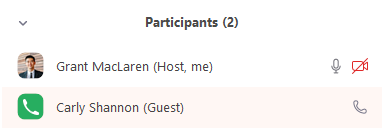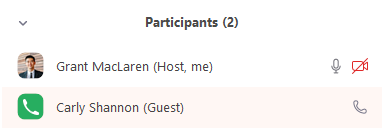Telefoneinwahlkontakte hinzufügen
Kontoinhaber und Admins können eine Liste von Telefoneinwahlkontakten erstellen, die sich in Zoom Meetings einwählen können und in der Teilnehmerliste mit ihrem Namen statt mit ihrer Telefonnummer angezeigt werden. Sie werden dann als Gastteilnehmer gekennzeichnet:
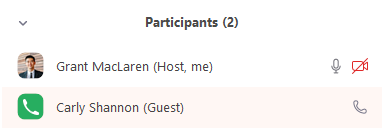
Sie können die gewünschten Kontakte einzeln manuell hinzufügen oder eine CSV-Datei mit mehreren Namen und Nummern importieren.
Hinweis: Diese Funktion muss von Zoom für Ihr Konto aktiviert werden.
In diesem Artikel:
Voraussetzungen
- Kontoinhaber- oder Adminrechte
- Der Host des Meetings muss Einwahlnummern für Teilnehmer haben, die per Telefon teilnehmen möchten.
Telefoneinwahlkontakt hinzufügen
Gehen Sie wie unten beschrieben vor, um einen einzelnen Telefoneinwahlkontakt hinzuzufügen.
- Melden Sie sich im Zoom Web Portal an.
- Klicken Sie im Navigationsbereich auf Kontoverwaltung und dann auf Phone Dial-in Contacts (Telefoneinwahlkontakte).
- Klicken Sie auf Add Contact (Kontakt hinzufügen).
- Geben Sie die erforderlichen Informationen ein:
-
Display Name (Anzeigename): Name des Kontakts, wie er anderen Meeting-Teilnehmern angezeigt wird.
-
Phone Number (Telefonnummer): Telefonnummer des Kontakts, bestehend aus den nachfolgend aufgeführten Komponenten. Verwenden Sie weder Pluszeichen (+) noch Bindestriche (-). Um beispielsweise die Nummer +1 (408) 123-1234 einzutragen, müssen Sie 14081231234 eingeben.
- Ländervorwahl
- Ortsvorwahl
- Telefonnummer
- (Optional) Klicken Sie auf Add Another (Weiteren hinzufügen), und wiederholen Sie Schritt 4, um weitere Kontakte hinzuzufügen.
- Klicken Sie auf Speichern.
Vorhandenen Telefoneinwahlkontakt bearbeiten
- Melden Sie sich im Zoom Web Portal an.
- Klicken Sie im Navigationsbereich auf Kontoverwaltung und dann auf Phone Dial-in Contacts (Telefoneinwahlkontakte).
- Klicken Sie neben dem Kontakt, den Sie bearbeiten möchten, auf Bearbeiten.
- Bearbeiten Sie die folgenden Informationen:
-
Display Name (Anzeigename): Name des Kontakts, wie er anderen Meeting-Teilnehmern angezeigt wird.
-
Phone Number (Telefonnummer): Telefonnummer des Kontakts, bestehend aus den nachfolgend aufgeführten Komponenten. Verwenden Sie weder Pluszeichen (+) noch Bindestriche (-). Um beispielsweise die Nummer +1 (408) 123-1234 einzutragen, müssen Sie 14081231234 eingeben.
- Ländervorwahl
- Ortsvorwahl
- Telefonnummer
- Klicken Sie auf Speichern.
Telefoneinwahlkontakte mit einer CSV-Datei importieren
- Erstellen Sie eine CSV-Datei mit den folgenden Daten:
-
Spalte 1 (Anzeigename): Name des Kontakts, wie er anderen Meeting-Teilnehmern angezeigt wird.
-
Spalte 2 (Telefonnummer): Telefonnummer des Kontakts, bestehend aus den nachfolgend aufgeführten Komponenten. Verwenden Sie weder Pluszeichen (+) noch Bindestriche (-). Um beispielsweise die Nummer +1 (408) 123-1234 einzutragen, müssen Sie 14081231234 eingeben.
- Ländervorwahl
- Ortsvorwahl
- Telefonnummer
-
Hinweis:
- Wenn Sie einem Kontakt mehrere Nummern zuweisen möchten, können Sie den Anzeigenamen des Kontakts duplizieren. Telefonnummern können jedoch nicht dupliziert werden. Jede Telefonnummer kann ausschließlich zu einem (1) Kontakt gehören.
- Sie müssen keine Spaltenüberschriften eingeben.
- Speichern Sie die Datei als CSV-Datei (kommagetrennte Datei).
- Verwenden Sie keine Kommas im Feld für den Anzeigenamen. Ansonsten wird die CSV-Datei nicht erkannt.
- Melden Sie sich im Zoom Web Portal an.
- Klicken Sie im Navigationsbereich auf Kontoverwaltung und dann auf Phone Dial-in Contacts (Telefoneinwahlkontakte).
- Klicken Sie auf Importieren.
- Wählen Sie Beide beibehalten aus, klicken Sie auf Hochladen und doppelklicken Sie dann auf die von Ihnen erstellte CSV-Datei.
Hinweis: Nach Abschluss des Imports muss die Seite möglicherweise neu geladen werden, damit die importierten Kontakte angezeigt werden.
Telefonnummern vorhandener Telefoneinwahlkontakte mit einer CSV-Datei aktualisieren
Sie können die Telefonnummern, die vorhandenen Telefoneinwahlkontakten zugewiesen sind, aktualisieren.
Hinweis: Sie können keine CSV-Datei verwenden, um die Namen von Einwahlkontakten zu bearbeiten. Um den Namen eines vorhandenen Kontakts zu bearbeiten, müssen Sie den betreffenden Kontakt manuell bearbeiten.
- Melden Sie sich im Zoom Web Portal an.
- Klicken Sie im Navigationsbereich auf Kontoverwaltung und dann auf Phone Dial-in Contacts (Telefoneinwahlkontakte).
- Klicken Sie auf Export to CSV file (In CSV-Datei exportieren), um alle aktuellen Telefoneinwahlkontakte als CSV-Datei zu exportieren.
- Öffnen Sie die CSV-Datei mithilfe eines Tabellenkalkulationsprogramms wie Microsoft Excel.
- Ändern Sie in der zweiten Spalte die den Kontakten zugewiesenen Telefonnummern und speichern Sie die Datei anschließend.
Hinweis: Die erste Spalte mit dem Namen des Kontakts darf nicht bearbeitet werden. Ansonsten wird beim Upload der CSV-Datei ein Fehler gemeldet. - Klicken Sie auf der Seite Phone Dial-in Contacts (Telefoneinwahlkontakte) auf Import (Importieren), und wählen Sie Update the numbers with new values on CSV (Nummern mit neuen Werten aus CSV aktualisieren) aus.
- Klicken Sie auf Hochladen und doppelklicken Sie auf die von Ihnen bearbeitete CSV-Datei.
Hinweis: Nach Abschluss des Imports muss die Seite möglicherweise neu geladen werden, damit die aktualisierten Kontakte angezeigt werden.